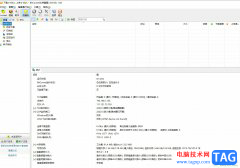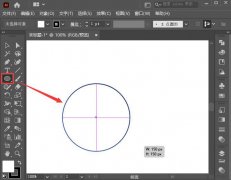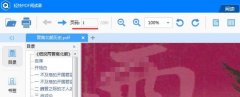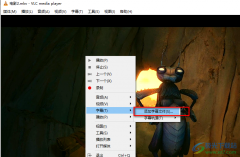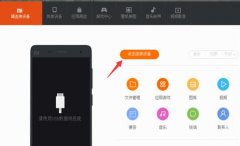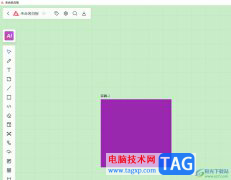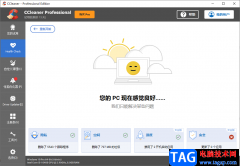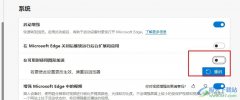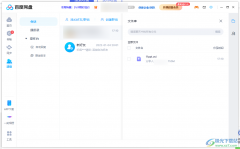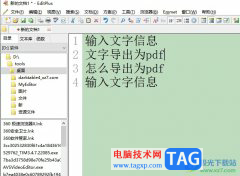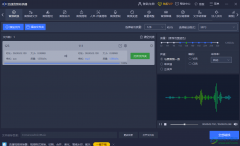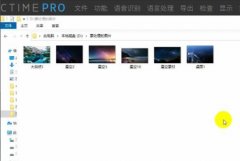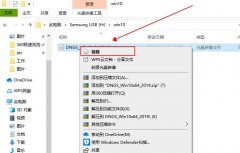万彩动画大师是一款简单易用的动画制作软件,很适合用户用来制作企业宣传动画、动画广告、营销动画、多媒体课件或是微课等场景中,而且它有着海量精美的模板和动画元素,还支持多种动画创作方式,因此万彩动画大师成为了大部分用户经常使用的一款办公软件,当用户在使用万彩动画大师时,想要将编辑好的动画文件导出到桌面,用户应该怎么来操作实现呢,其实操作的过程是很简单的,用户直接在菜单栏中找到保存和发送选项来解决即可,详细的操作过程是怎样的呢,接下来就让小编来向大家分享一下万彩动画大师导出文件到桌面的方法教程吧,希望小编的教程可以帮助到大家。
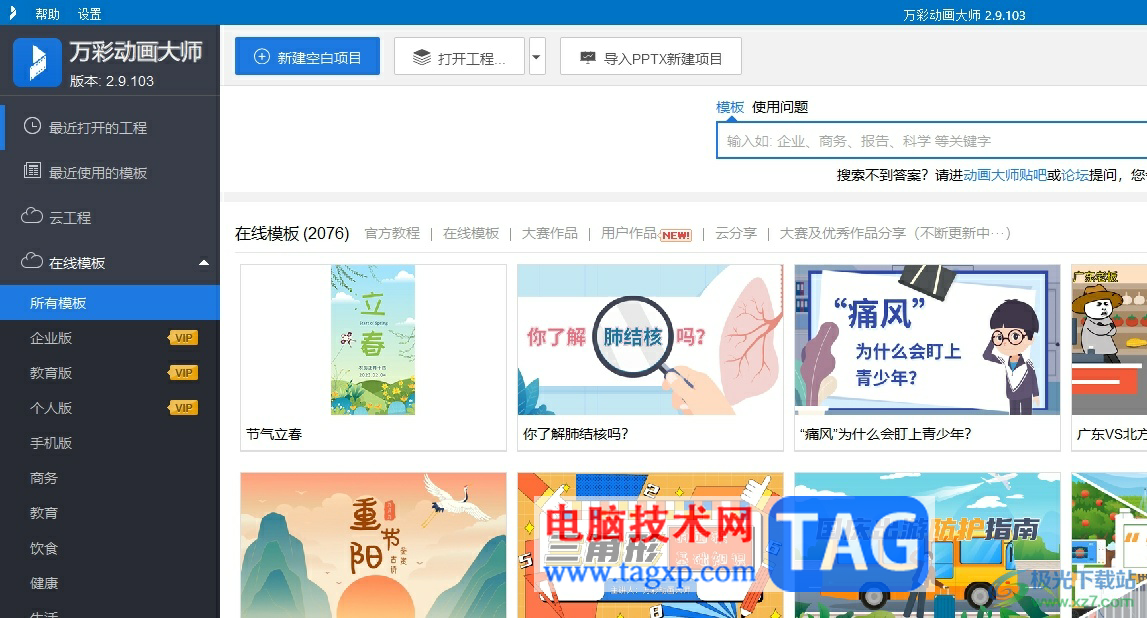
方法步骤
1.用户在电脑上打开万彩动画大师软件,并来到主页上按下左上角的新建空白项目选项
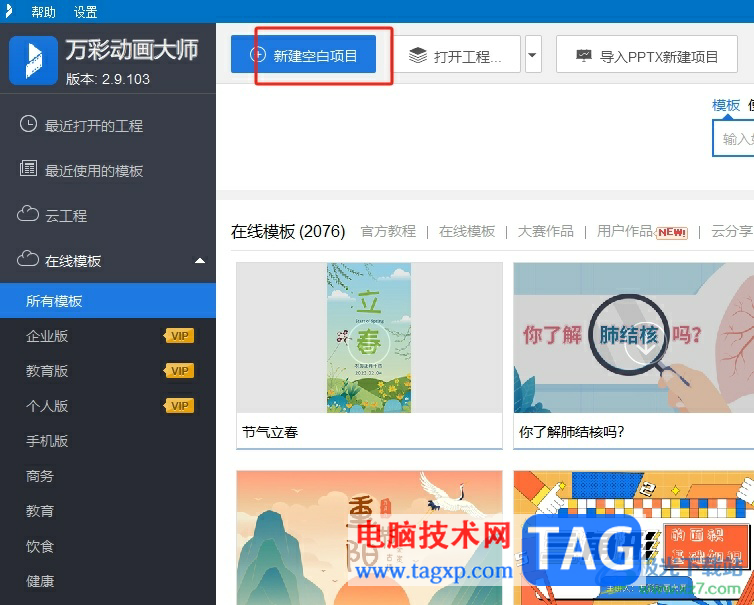
2.接着进入到动画的编辑页面上,用户按照自己的需求来进行设置
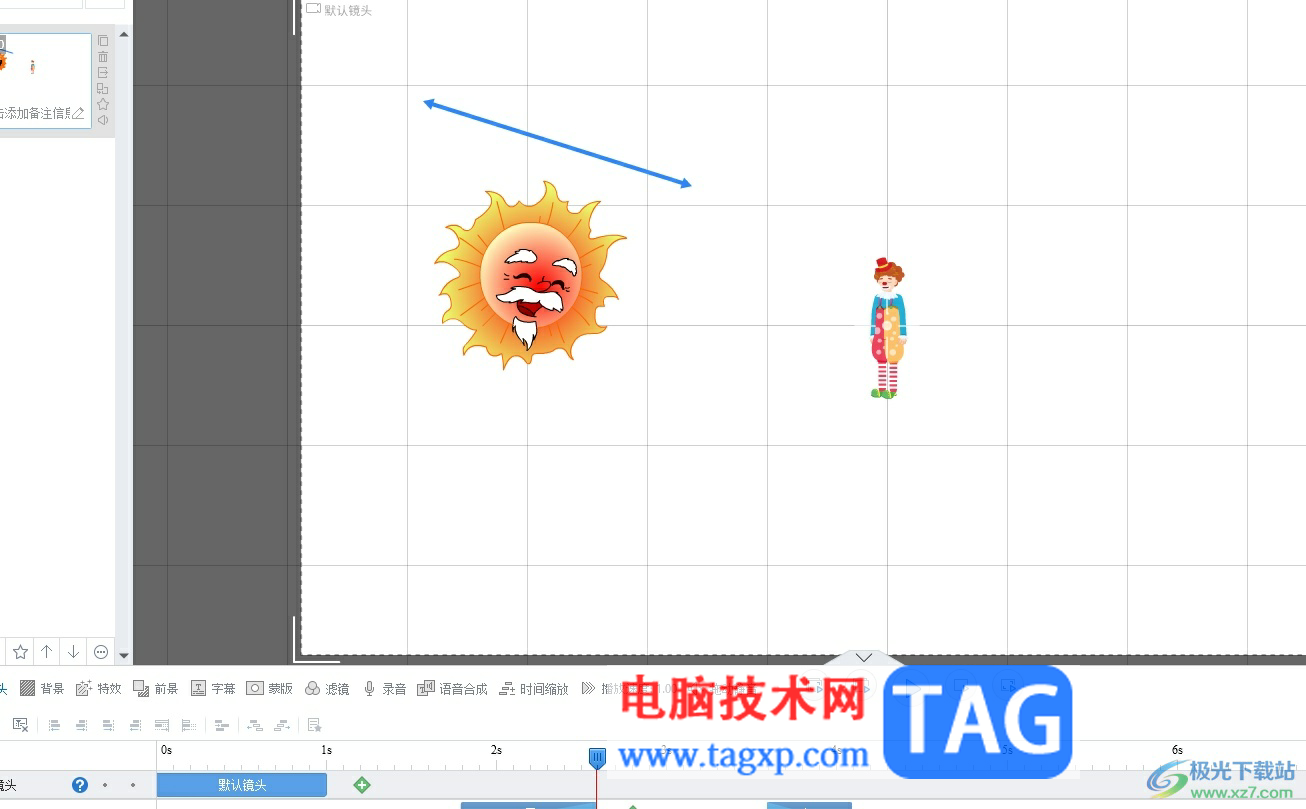
3.这时用户在页面上方的菜单栏中点击保存选项或是发布选项来解决问题

4.利用保存选项,将会打开保存窗口,用户将保存路径设置为桌面,可以看到当前的文件格式只可以设置为am
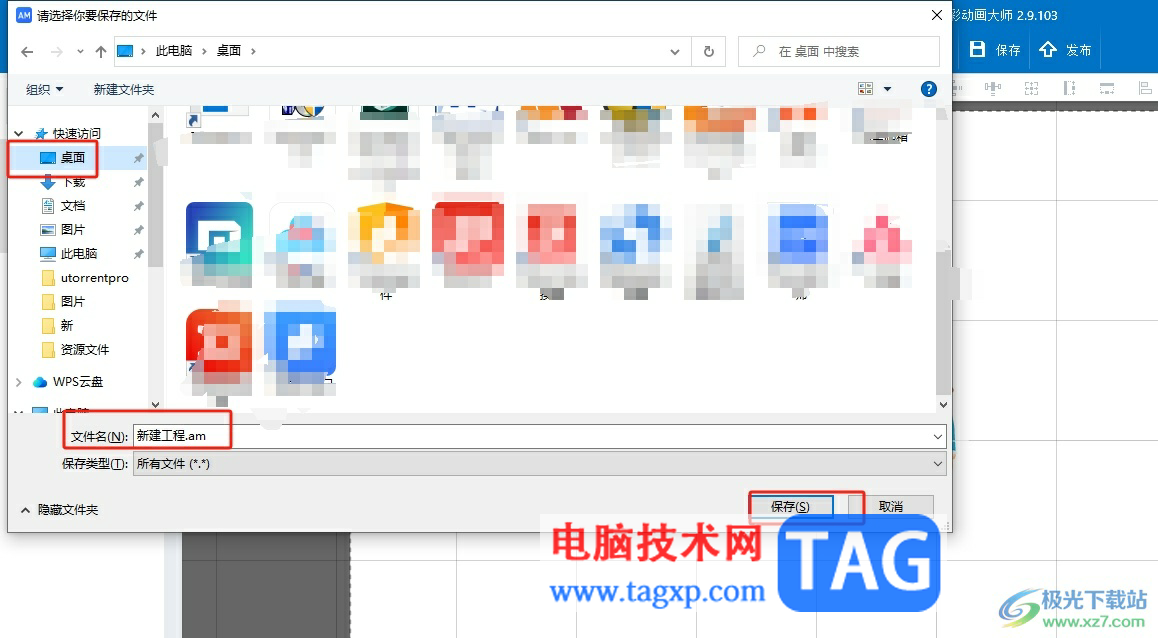
5.如果利发布功能的话,用户在打开的发布万彩动画窗口中,可以选择输出到微信、输出成视频和gif格式并按下下一步
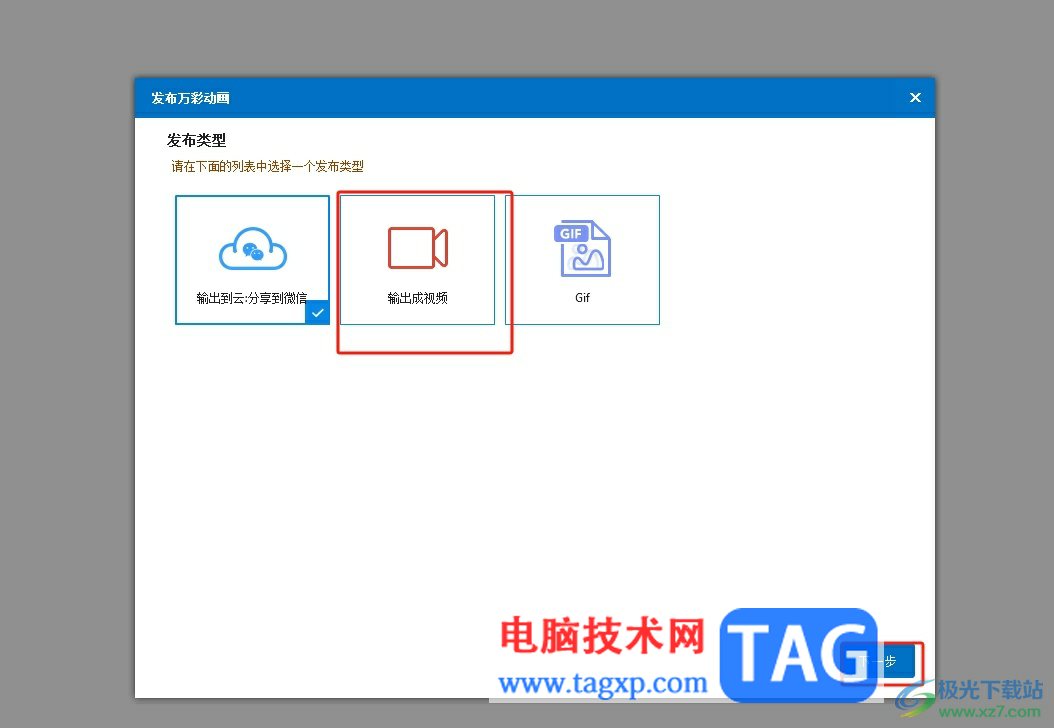
6.选择其中一个格式后,进入到新页面上,用户直接按下保存到文件右侧的浏览按钮
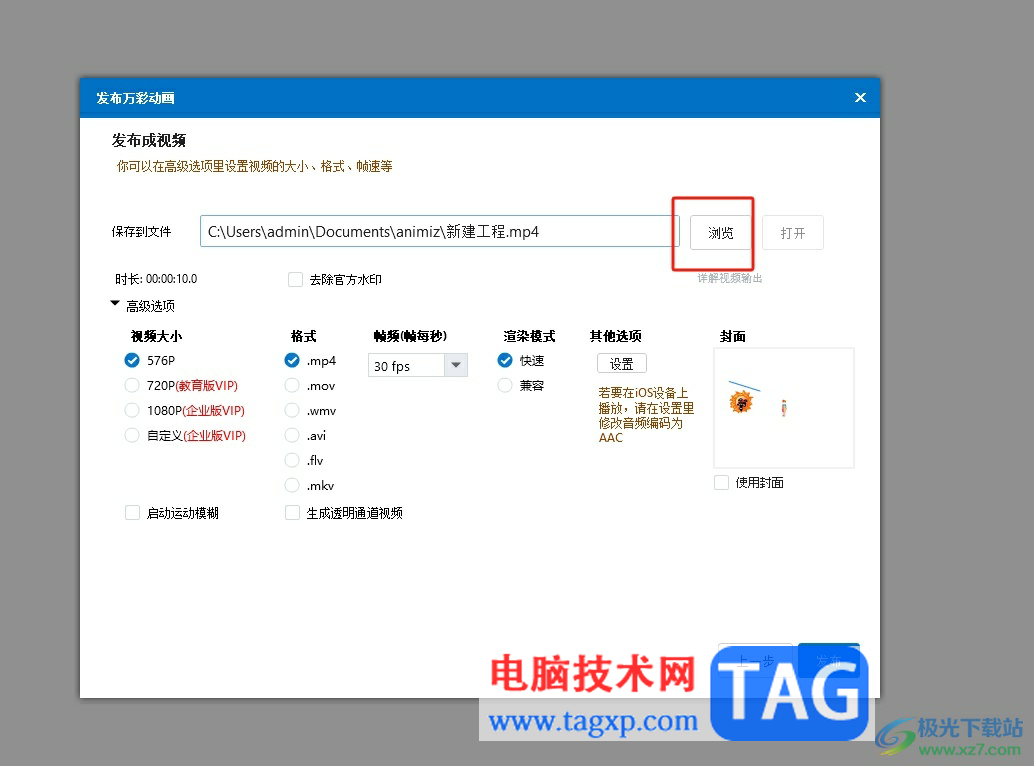
7.在打开的请选择视频文件窗口中,用户同样把保存路径设置为桌面并按下保存按钮即可解决问题
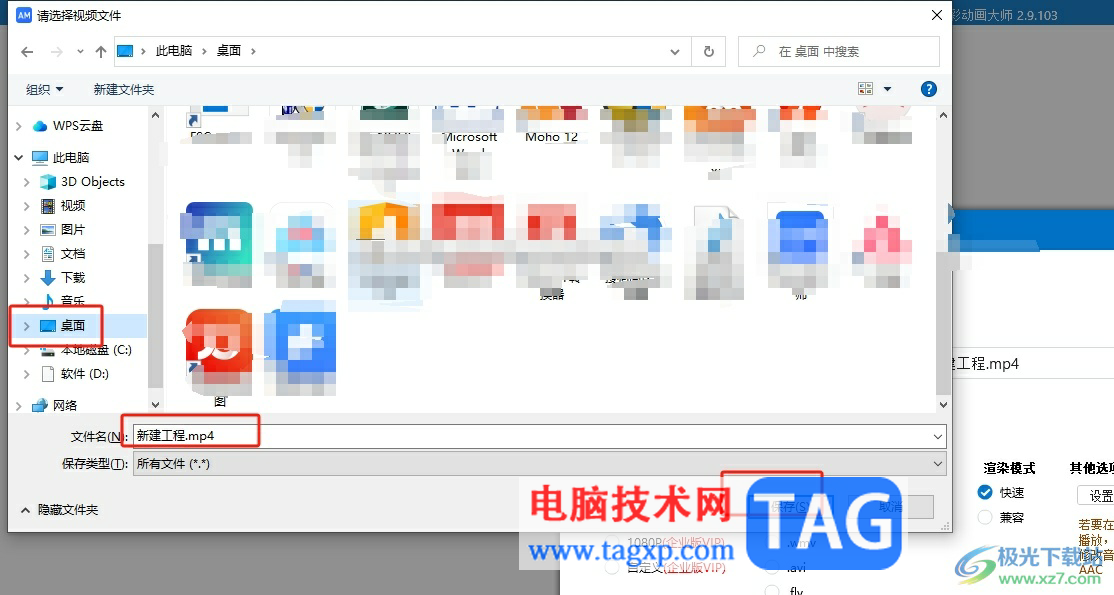
以上就是小编对用户提出问题整理出来的方法步骤,用户可以利用其中的保存功能来把文件导出到本地,或者利用发布功能可以将文件以视频格式或动图格式导出到桌面,因此感兴趣的用户可以跟着小编的教程操作试试看,一定可以解决好这个问题的。